Hari ini, kita akan mempelajari alat yang dapat mengotomatiskan tugas mengeklik berulang di Chromebook Anda: Pengklik Otomatis. Alat ini dapat menghemat waktu dan tenaga Anda, menjadikannya tambahan yang ampuh untuk perangkat produktivitas Anda. Dalam postingan blog ini, kami akan memandu Anda tentang apa itu Auto Clicker dan cara menggunakannya di Chromebook Anda. Mari kita mulai!
Apa itu Pengklik Otomatis?
Sebelum kita menyelami caranya, mari kita bahas secara singkat apa itu Auto Clicker. Clicker Otomatis adalah alat yang secara otomatis mengklik layar Anda pada interval yang ditentukan. Ini dapat berguna untuk berbagai tugas yang memerlukan klik berulang, seperti memainkan game tertentu, mengisi formulir, atau menguji perangkat lunak.
Clicker Otomatis hadir dalam berbagai bentuk, dari perangkat lunak mandiri hingga ekstensi browser. Dalam panduan ini, kami akan berfokus pada ekstensi Auto Clicker untuk browser Google Chrome, yang dapat digunakan di Chromebook.
Cara Menggunakan Clicker Otomatis untuk Chromebook Secara Native
Untuk beberapa waktu, jika Anda ingin menggunakan Pengklik Otomatis untuk Chromebook, Anda perlu memasang ekstensi pihak ketiga dari Toko Web Chrome. Dan meskipun kami menyertakan beberapa opsi di bawah, Google sebenarnya memungkinkan untuk menggunakan fitur ini tanpa memasang apa pun ke Chromebook Anda.
- Buka kunci Chromebook Anda.
- Klik Waktu di pojok kanan bawah.
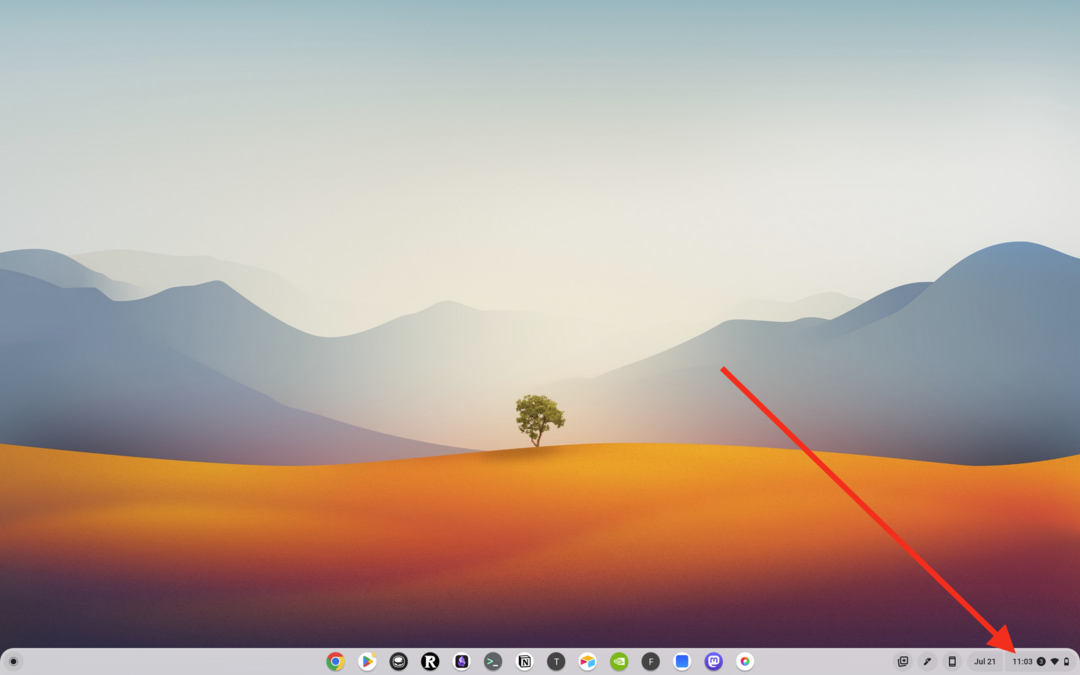
- Di jendela yang muncul, klik Pengaturan (Gear) tombol.
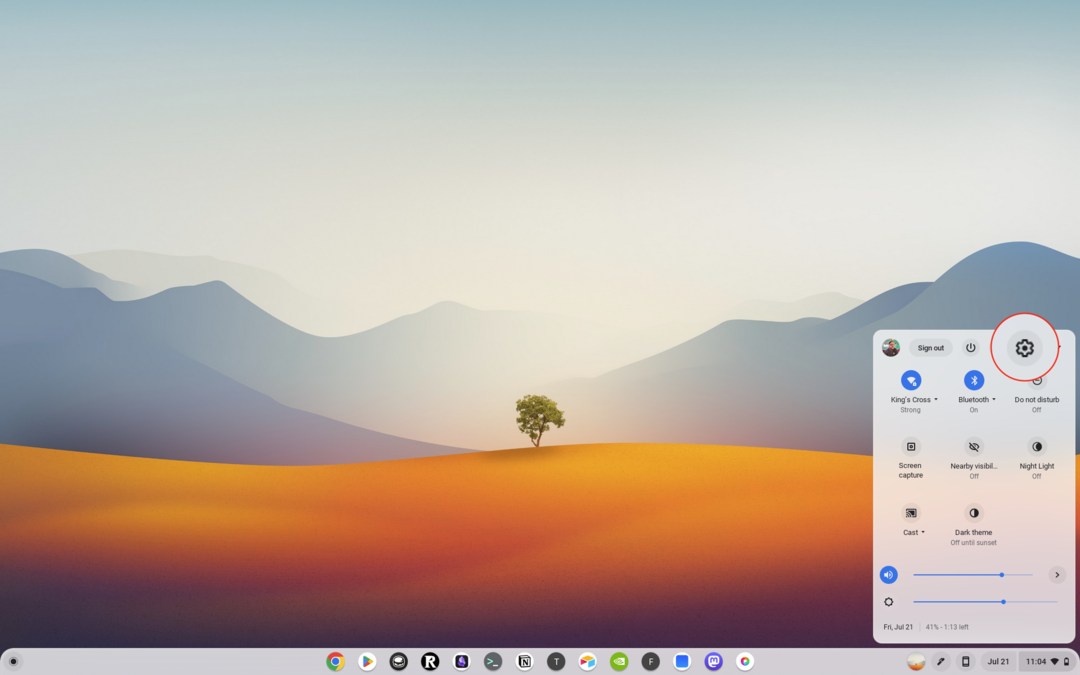
- Dari aplikasi Pengaturan, klik Aksesibilitas di bilah sisi kiri.

- Di bawah Mouse dan panel sentuh bagian, aktifkan Klik secara otomatis saat kursor mouse berhenti fitur.
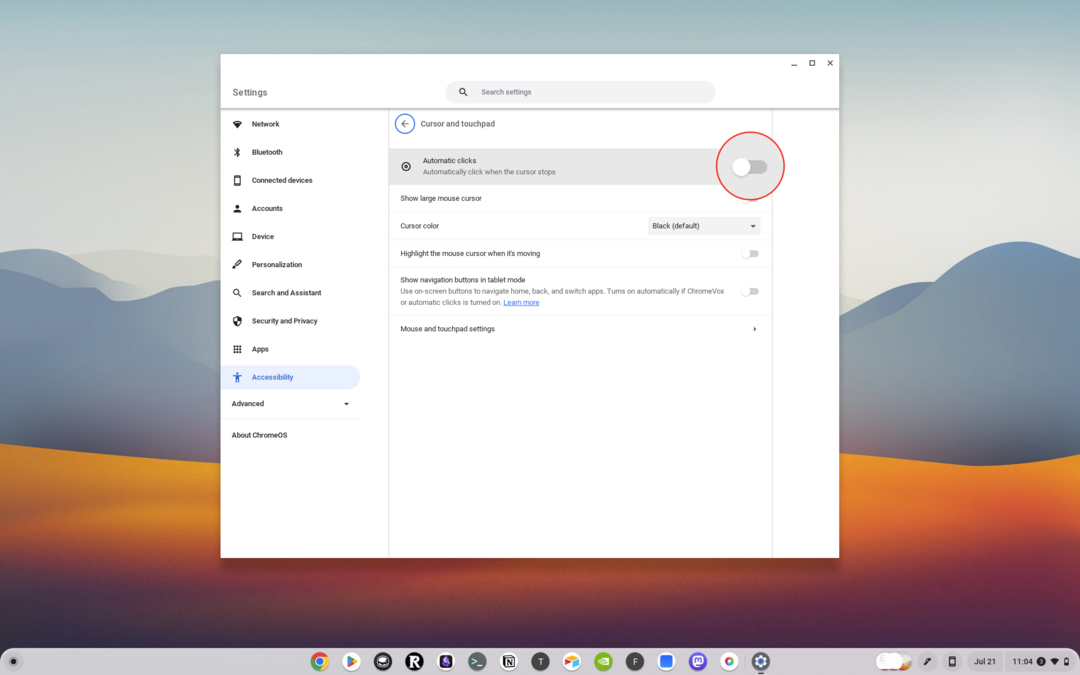
- Sesuaikan opsi berikut berdasarkan kebutuhan Anda:
- Tunda sebelum klik: Pilih berapa lama Chromebook Anda dijeda sebelum diklik secara otomatis.
- Stabilkan lokasi klik: Simpan cincin Anda di satu tempat sampai kursor Anda bergerak keluar darinya.
- Kembalikan ke klik kiri setelah tindakan: Secara otomatis kembali ke klik kiri setelah tindakan lain, seperti klik kanan atau klik dua kali.
- Ambang batas gerakan: Untuk mengklik item dalam rentang tertentu, sesuaikan ukuran cincin Anda.

Cara Memasang Ekstensi Pengklik Otomatis
Langkah pertama untuk menggunakan Pengklik Otomatis di Chromebook Anda adalah memasang ekstensi Pengklik Otomatis. Berikut panduan langkah demi langkah:
- Buka Toko Web Chrome: Di Chromebook Anda, buka browser Google Chrome dan arahkan ke Toko Web Chrome.
- Cari Pengklik Otomatis: Di bilah pencarian di pojok kiri atas layar, ketik 'Auto Clicker' dan tekan Enter.
- Pilih Ekstensi: Anda akan melihat daftar ekstensi Auto Clicker. Baca deskripsi dan ulasan untuk memilih yang sesuai dengan kebutuhan Anda. Beberapa opsi populer termasuk 'Clicker Otomatis – IsiOtomatis' dan 'Clicker untuk Chrome'.
- Instal Ekstensi: Klik tombol 'Tambahkan ke Chrome' di sebelah ekstensi yang Anda pilih. Dialog konfirmasi akan muncul. Klik 'Tambahkan ekstensi' untuk mengonfirmasi.

Dan itu saja! Anda telah berhasil memasang ekstensi Auto Clicker di Chromebook Anda.
Cara Menggunakan Ekstensi Pengklik Otomatis
Sekarang setelah Anda memasang ekstensi Pengklik Otomatis, Anda dapat mulai menggunakannya. Begini caranya:
- Buka Ekstensi: Klik ikon ekstensi di pojok kanan atas browser Anda untuk membukanya.
- Atur Interval Klik: Sebagian besar ekstensi Clicker Otomatis memungkinkan Anda menyetel interval antar klik. Ini biasanya dapat dilakukan dengan memasukkan angka atau menggunakan penggeser.
- Pilih Jenis Klik: Beberapa ekstensi memungkinkan Anda memilih jenis klik (klik kiri, klik kanan, klik dua kali, dll.) dan tombol klik (tombol kiri, tombol kanan, tombol tengah).
- Mulai Pengklik Otomatis: Setelah Anda menyetel interval klik dan jenis klik, Anda dapat memulai Clicker Otomatis. Ini biasanya dilakukan dengan mengklik tombol 'Mulai' atau 'Mainkan'.
- Hentikan Pengklik Otomatis: Anda dapat menghentikan Clicker Otomatis kapan saja dengan mengklik tombol 'Stop' atau 'Pause'.

Kiat Menggunakan Clicker Otomatis
Meskipun menggunakan Clicker Otomatis sangatlah mudah, berikut adalah beberapa tips untuk membantu Anda memaksimalkan alat ini:
- Gunakan Secara Bertanggung Jawab: Pengklik Otomatis dapat menjadi alat yang ampuh, tetapi harus digunakan secara bertanggung jawab. Hindari menggunakannya untuk tugas yang melanggar ketentuan layanan situs web atau perangkat lunak.
- Uji Pengaturan Berbeda: Tugas yang berbeda mungkin memerlukan interval klik dan jenis klik yang berbeda. Jangan takut untuk bereksperimen dengan pengaturan yang berbeda untuk menemukan yang terbaik untuk tugas Anda.
- Pantau Sistem Anda: Pengklik Otomatis dapat menghabiskan sumber daya sistem, terutama jika interval klik sangat singkat. Pantau kinerja sistem Anda dan sesuaikan interval klik jika perlu.
Clicker Otomatis Terbaik untuk Chromebook
Jika Anda menginginkan sedikit lebih banyak fleksibilitas saat perlu menggunakan Auto Clicker untuk Chromebook, Anda mungkin ingin memasang ekstensi daripada menggunakan opsi Aksesibilitas bawaan. Berikut adalah beberapa ekstensi Pengklik Otomatis terbaik untuk Chromebook:
- Clicker Otomatis – IsiOtomatis: Bidang input IsiOtomatis atau tombol klik otomatis atau tautkan apa saja di mana saja. Anda dapat mengonfigurasi dan memeriksa uji kecepatan klik. Isi bidang input atau klik tombol atau tautkan apa saja di mana saja. Mudah dikonfigurasi dalam beberapa langkah dan berfungsi seperti PRO.
- Pengklik Otomatis GG 1.1: GG Auto clicker membantu Anda mengotomatiskan klik mouse di browser Chrome dan memiliki banyak opsi untuk otomatisasi. Ekstensi Chrome pertama dengan fitur klik ganda untuk mengotomatiskan klik mouse di browser chrome.
- Pengklik Otomatis: Clicker Otomatis dirancang untuk mengotomatiskan tugas mengklik berulang. Sempurna untuk penguji, pengembang, pemain game yang rajin, dan pengguna biasa, AutoClicker adalah alat bantu Anda untuk klik otomatis. Kurangi tekanan tangan dari penggilingan intensif dalam game RPG. Dengan AutoClicker, atur kecepatan klik dan ketuk kustom Anda, sederhanakan gameplay Anda, capai tujuan game lebih cepat, dan naikkan level dengan mudah.
Kesimpulan
Clicker Otomatis adalah alat canggih yang dapat mengotomatiskan tugas klik berulang, menghemat waktu dan tenaga Anda. Dengan memahami cara memasang dan menggunakan Pengklik Otomatis di Chromebook, Anda dapat memanfaatkan sepenuhnya alat ini dan meningkatkan produktivitas.
Ingat, meskipun Pengklik Otomatis dapat menjadi alat yang berharga, alat ini harus digunakan secara bertanggung jawab dan sesuai dengan ketentuan layanan situs web atau perangkat lunak apa pun yang Anda gunakan dengannya. Nantikan tips dan trik teknologi lainnya tentang cara memaksimalkan perangkat Anda.